Книга: 1С: Управление торговлей 8.2. Понятный самоучитель для начинающих
Назад: Глава 4. Маркетинговая политика торговой компании
Дальше: Оценка эффективности маркетинговых мероприятий
Регистрация, учет и контроль проведения маркетинговых мероприятий
Каждое торговое предприятие периодически проводит те либо иные маркетинговые мероприятия. Это могут быть, например, выставки-продажи, ярмарки, рекламные акции, и т.д., иначе говоря – любые мероприятия, способствующие популяризации компании и продаваемых ею товаров.
В рассматриваемой конфигурации реализован удобный и гибкий механизм для планирования, проведения и контроля исполнения самых разных маркетинговых мероприятий. Для перехода в данный режим работы откройте раздел Маркетинг, и в панели навигации щелкните на ссылке Маркетинговые мероприятия – при этом откроется окно, изображенное на рис. 4.1.
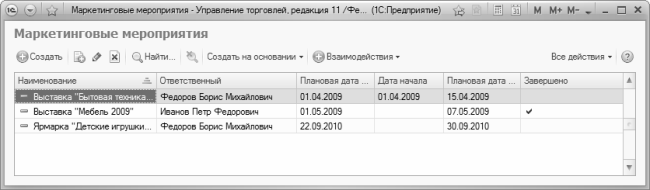
Рис. 4.1. Список маркетинговых мероприятий
Все маркетинговые мероприятия, которые регистрируются в конфигурации, автоматически попадают в этот список (при первом открытии окна в нем не будет ни одной позиции). Для каждого мероприятия представлены сведения, по которым можно идентифицировать мероприятие, а именно: 
♦ название мероприятия;
♦ ФИО ответственного за данное мероприятие сотрудника;
♦ плановая дата начала проведения мероприятия;
♦ фактическая дата начала проведения мероприятия;
♦ плановая дата окончания мероприятия;
♦ признак завершенного мероприятия (флажок в колонке Завершено).
Вы можете регистрировать в конфигурации как предстоящие, так и уже состоявшиеся маркетинговые мероприятия. Для ввода данных о маркетинговом мероприятии нужно нажать клавишу Insert или воспользоваться командой Все действия▸Создать. Для просмотра или редактирования данных об уже имеющемся в программе мероприятии дважды щелкните на нем мышью. Дальнейшие действия выполняются в окне, которое показано на рис. 4.2.

Рис. 4.2. Регистрация маркетингового мероприятия
В данном окне в поле Наименование следует ввести название мероприятия – например, Рекламная акция «Бытовая техника», Выставка-продажа игрушек, и т.д. Рядом находится поле Код – его значение программа генерирует автоматически, и вручную редактировать данный параметр нежелательно.
Сегмент партнеров, который предполагается охватить проводимым мероприятием, указывается в поле Сегмент партнеров (для этого нужно нажать F4 и или кнопку выбора, и в открывшемся окне выбрать требуемый сегмент). Аналогичным образом в поле Сегмент номенклатуры можно указать целевой сегмент номенклатуры, который планируется охватить проводимым мероприятием. Сведения о сегментах партнеров и номенклатуры хранятся в соответствующих справочниках, для вызова которых предназначены ссылки соответственно Сегменты партнеров и Сегменты номенклатуры, находящиеся в панели навигации раздела Маркетинг. Эти параметры не являются обязательными для заполнения, и если вы не используете механизм сегментации – можете оставить их пустыми.
Если вы вводите сведения о предстоящем (а не об уже прошедшем) мероприятии, то в полях Плановая дата начала и Плановая дата окончания укажите соответственно предполагаемую дату начала и окончания мероприятия. Когда мероприятие фактически началось, укажите дату фактического начала – для этого предназначено поле Дата начала. Точно так же после завершения мероприятия укажите фактическую дату в поле Дата окончания.
Если мероприятие проводится не только собственной организацией, а с привлечением сторонних предприятий (партнеров) – нужно составить их перечень на вкладке Партнеры и контактные лица, содержимое которой показано на рис. 4.2. Характерный пример – когда маркетинговое мероприятие проводит не только организация, непосредственно осуществляющая реализацию товаров конечным покупателям, но и фирма-оптовик, которая поставляет эти товары. В такой ситуации эту фирму можно включить в список партнеров и контактных лиц по данному маркетинговому мероприятию.
Этот список формируется в табличной части вкладки. Для добавления в него новой позиции нажмите кнопку Добавить. После этого в поле Партнер нажмите клавишу F4 или кнопку выбора, после чего в открывшемся окне списка партнеров выделите нужную позицию щелчком мыши и нажмите кнопку Выбрать. В поле Роль партнера из раскрывающегося списка можно указать роль партнера по отношению к своей организации – например, Клиент. Параметр Контактное лицо предназначен для выбора контактного лица, которое будет решать с данным партнером все вопросы по маркетинговому мероприятию. В поле Комментарий при необходимости можно с клавиатуры ввести дополнительную информацию произвольного характера, относящуюся к сотрудничеству с данным клиентом в рамках мероприятия.
Аналогичным образом дополнительную информацию, но уже относящуюся ко всему мероприятию в целом, можно ввести на вкладке Комментарии. Например, если мероприятие представляет собой рекламную акцию, направленную на привлечение дополнительных клиентов – то на вкладке Комментарий можно так и записать: Рекламная акция, проводимая с целью расширения клиентской базы.
Завершается ввод данных о маркетинговом мероприятии нажатием кнопки Записать и закрыть или комбинации клавиш Ctrl+Enter.
После проведения и завершения мероприятия в нижней части окна редактирования следует установить флажок Завершено – после этого в списке напротив данного мероприятия отобразится соответствующий символ (на рис. 4.1 завершено одно мероприятие, которое в списке находится на второй позиции).
Назад: Глава 4. Маркетинговая политика торговой компании
Дальше: Оценка эффективности маркетинговых мероприятий

